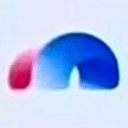首先确认设备兼容性与系统要求,确保Mac为2013年中后型号并支持自动解锁功能,运行macOS Sierra以上系统,Apple Watch需搭载watchOS 3及以上版本;两设备须登录同一Apple ID并启用双重认证。接着在iPhone设置中开启双重认证,并在Apple Watch应用中设置解锁密码及启用手腕检测。随后进入Mac的系统设置,选择“安全性与隐私”或“触控 ID 与密码”选项,勾选“允许Apple Watch解锁Mac”,输入管理员密码确认。启用后,佩戴已解锁的Apple Watch靠近Mac即可触发解锁动画,实现快速登录。注意首次重启或注销后需手动输入密码一次,且手表需保持解锁状态、佩戴在身、距离Mac不超过约1米;若处于远程屏幕共享会话中,该功能将被禁用。如遇问题,应检查蓝牙连接、系统版本、Apple ID一致性,并尝试重启设备或重新配对以恢复功能。

如果您希望在靠近Mac时能快速解锁电脑而无需手动输入密码,可以利用Apple Watch的自动解锁功能。该功能通过蓝牙和Wi-Fi协同工作,在验证您的身份后实现无缝解锁。
本文运行环境:MacBook Pro,macOS Sonoma。
一、检查设备兼容性与系统要求
在开始设置前,需确认您的设备满足硬件和软件条件,以确保功能正常运行。
1、确认Mac机型为2013年中或之后发布的型号,可通过按住Option键点击苹果菜单中的“系统信息”,在“网络”→“Wi-Fi”中查看“自动解锁”是否显示为“支持”。
2、确保Mac已升级至macOS Sierra (10.12) 或更高版本,Apple Watch需运行watchOS 3及以上系统。
3、两台设备必须登录同一个Apple ID,并且该账户已启用双重认证(非两步验证)。
4、Apple Watch必须设置了解锁密码,同时Mac的Wi-Fi和蓝牙功能需保持开启状态。
二、启用双重认证与手表密码
双重认证是使用自动解锁功能的前提,它提升了账户安全性并允许设备间信任通信。
1、在iPhone上打开“设置”应用,进入“Apple ID”→“密码与安全性”。
2、点击“开启双重认证”,按照提示完成手机号码验证流程。
3、返回主屏幕,打开“Apple Watch”应用,进入“我的手表”标签页,选择“密码”选项。
4、开启“密码”功能并设置六位或更复杂的密码,同时启用“手腕检测”以防止误操作。
三、在Mac上开启自动解锁功能
此步骤用于授权您的Apple Watch与Mac建立解锁关联,允许佩戴已解锁的手表时自动解除电脑锁定。
1、点击屏幕左上角的苹果菜单 ,选择“系统设置”(或“系统偏好设置”)。
2、进入“触控 ID 与密码”或“安全性与隐私”面板,具体名称取决于您的Mac机型。
3、找到“允许Apple Watch解锁Mac”或“使用你的 Apple Watch 解锁 App 和 Mac”选项。
4、勾选该选项,系统可能会提示您输入管理员密码进行确认。
5、确认后,当您佩戴已解锁的Apple Watch靠近Mac时,屏幕上会出现解锁动画。
四、使用与维护注意事项
了解功能限制和常见问题有助于保持自动解锁稳定运行。
1、首次开机、重启或用户注销后,必须手动输入一次密码才能启用后续的自动解锁。
2、确保Apple Watch处于已解锁状态且佩戴在手腕上,若手表锁定或距离超过约1米范围,功能将无法触发。
3、当Mac处于远程屏幕共享会话中时,自动解锁会被临时禁用以保障安全。
4、如果功能失效,请依次检查蓝牙连接、系统版本匹配情况、Apple ID一致性,并尝试重启设备重新配对。